发布时间:2024-07-28 09: 00: 00
品牌型号:LAPTOP-QRC1KHSN
系统:windows 11 家庭中文版
软件版本:ToDesk
不同的显示器有不同的最佳分辨率,通过调整可以使图像和界面更好地适应特定显示器,确保显示效果清晰、准确。在使用ToDesk软件进行远程控制时,可以调整分辨率,那具体该怎么做呢?下面由我带大家一起来了解Todesk调整分辨率,Todesk怎么横屏的相关内容。
合适的分辨率可以让文字、图像等显示更细腻或更符合个人视觉偏好,提升视觉舒适度和可读性。在某些情况下,特定的分辨率设置可能更利于进行特定的工作任务,比如需要更大的工作区域或更清晰的细节展示。下面一起来了解在ToDesk软件中调整分辨率的具体操作步骤。
首先打开ToDesk软件,点击进入左侧的“高级设置”菜单。

然后点击进入上方的“显示设置”项目。

最后更改其中的“屏幕刷新率”即可。

显示器分辨率是指显示器在水平和垂直方向上能够显示的像素数量,通常表示为水平像素数乘以垂直像素数。如果需要调整电脑显示器的分辨率,可以按照以下步骤进行操作。
首先右键电脑桌面,选择其中的“显示设置”。

然后在其中更改“显示器分辨率”即可。

在使用ToDesk软件远程控制设备时,可以使用上述操作更改远程设备的分辨率。
在ToDesk软件中设置横屏模式可以将远程设备的屏幕显示方向从竖屏切换为横屏,以便更好地适应某些应用场景或个人习惯。那在ToDesk软件中怎么切换横屏模式呢?在使用ToDesk软件远程控制设备时,提供一键切换横竖屏功能按钮,下面一起来了解具体的操作步骤。
首先打开ToDesk软件,远程连接一个设备,并点击下方键盘按钮旁的“更多”按钮。

然后点击弹出菜单中的“操作”按钮,选择其中的“切换横屏”功能按钮即可切换横屏模式。

在使用ToDesk手机端远程控制电脑设备时,更改鼠标灵敏度可以找到最适合自己的操作方式,提高使用的舒适度和效率。对于需要快速移动鼠标的操作,如游戏、绘图等,较高的灵敏度可以减少鼠标的移动距离,提高操作速度。在一些需要精细操作的场景,如图像编辑CAD设计等,降低鼠标灵敏度可以使鼠标的移动更加平稳,更容易进行精确的点击和选择。
那在ToDesk手机端软件中如何设置鼠标的灵敏度呢?下面一起来了解具体的操作步骤。
首先打开手机端ToDesk软件,点击下方的“设置”菜单。然后点击进入其中的“键鼠”设置。

最后拖动“鼠标灵敏度”中的圆形滑轮即可更改鼠标灵敏度。

以上便是Todesk调整分辨率,Todesk怎么横屏的相关内容。如果大家还想要学习更多关于ToDesk的教程,可以登录ToDesk中文网站进行下载和学习。
作者:Sean
展开阅读全文
︾
读者也喜欢这些内容:

Todesk可以远程传输文件吗 Todesk可以远程关机吗
Todesk是一款功能强大的远程控制软件,支持多种操作系统,如Windows、macOS、Linux、Android等多种操作系统,可以轻松实现远程桌面控制,提高办公效率。Todesk采用的端到端的加密技术,能确保数据传输安全。下面我来给大家介绍一下Todesk可以远程传输文件吗,Todesk可以远程关机吗的相关内容。...
阅读全文 >

Todesk远程桌面没有声音 Todesk远程桌面太小怎么变大
ToDesk是一款安全实用、连接稳定的远程控制软件,可以轻松实现远程控制、文件传输等操作,为远程客户提供技术支持。同时,ToDesk的远程开机、手机投屏、远程摄像头等功能,也能大幅提高各种场景的工作效率。下面就给大家介绍一下Todesk远程桌面没有声音,Todesk远程桌面太小怎么变大的相关内容。...
阅读全文 >
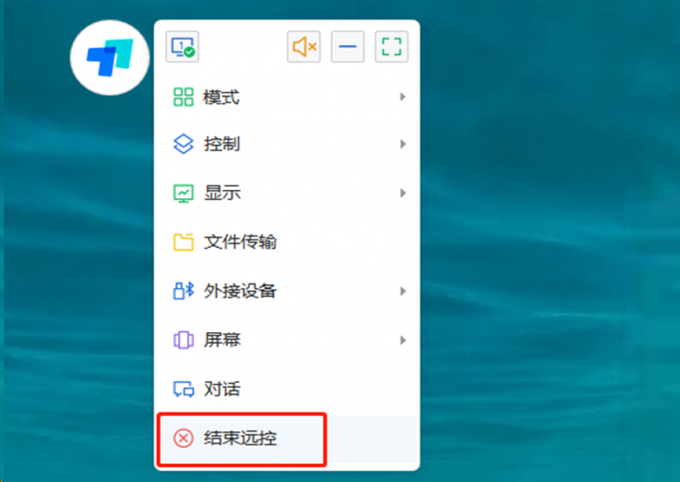
Todesk怎么解除远程控制,Todesk怎么解除鼠标锁定
为了追求更高的生产力,市面上出现了许多远程控制设备的软件,Todesk就是其中的一个代表。这类远程控制软件已经出现了一段时间,但是还是有许多小伙伴们不清楚应该如何使用这些远程控制软件。那么今天我们就以Todesk进行举例,来说一说Todesk怎么解除远程控制,Todesk怎么解除鼠标锁定。...
阅读全文 >

Todesk为什么用不了 Todesk为什么打不开
Todesk是一款极为出色的远程控制软件。它具有强大的功能和广泛的适用性,无论是在工作中还是生活中都能发挥重要作用。它能够轻松实现跨平台的远程连接,无论是 Windows、Mac、Linux 系统,还是 Android、iOS 移动端,都能顺畅对接。很多伙伴在使用过程中会出现一些问题,下面由我带大家了解Todesk为什么用不了 Todesk为什么打不开这类问题的解决办法。...
阅读全文 >